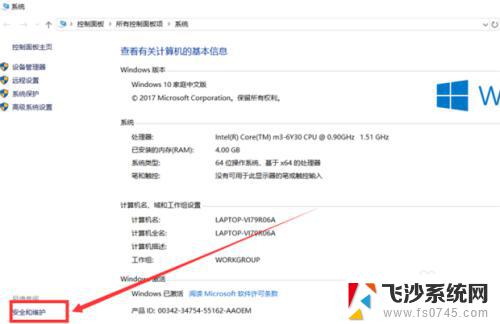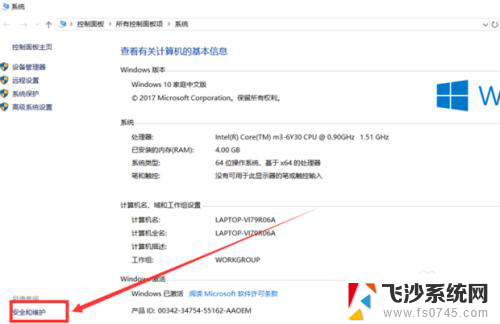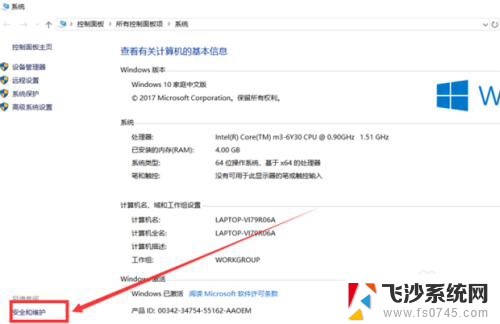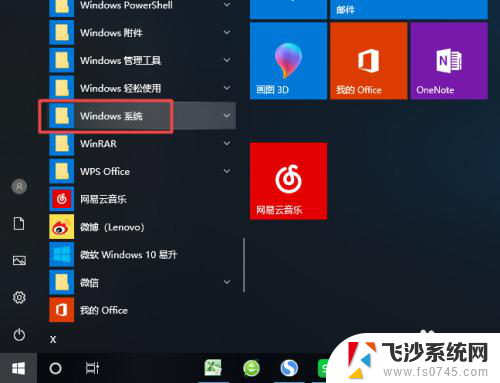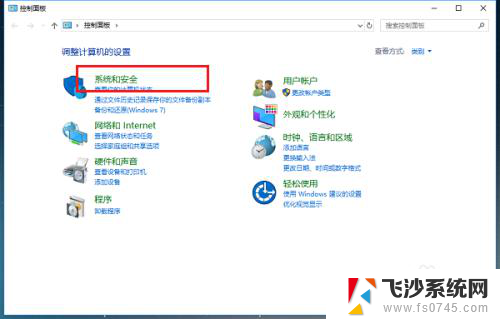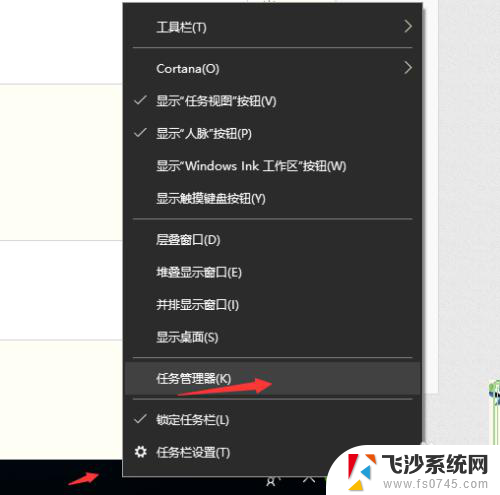关闭win10打开软件前询问 关闭Win10打开软件时的弹窗提示方法
更新时间:2023-12-01 17:52:31作者:xtang
随着科技的不断进步,Windows 10操作系统在用户体验方面不断进行优化与改进,其中关闭Win10打开软件时的弹窗提示方法,成为了用户们关注的焦点之一。在过去用户打开软件时往往会遇到让人不胜其烦的弹窗提示,而在Win10系统中,我们可以通过一些简单的设置,来关闭这些弹窗提示,提高使用软件的便利性和流畅度。本文将为大家介绍如何关闭Win10打开软件前的询问弹窗提示,帮助用户更好地使用操作系统。
方法如下:
1.
右键单击“此电脑”图标,在右键菜单中选择“属性”。弹出的属性窗口中,单击“安全和维护”选项。
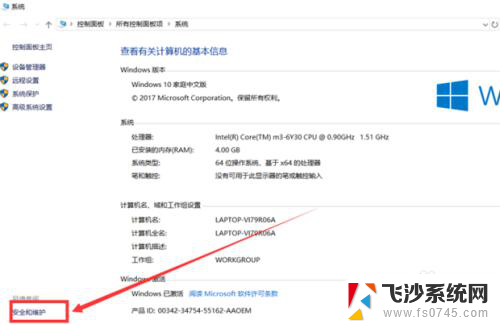
2.安全和维护界面中,单击“更改用户账户设置控制”选项。
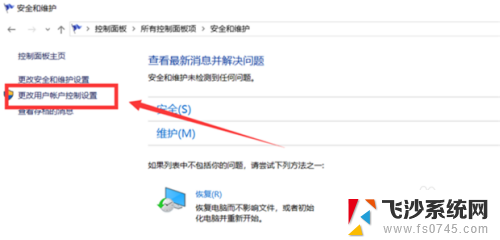
3.弹出的窗口中,将控制按钮调到最下面的一个格。单击下方“确认”按钮保存设置。

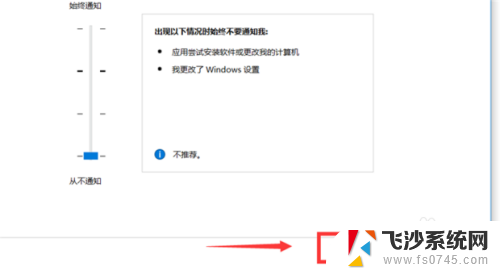
4.最后由于更改设置会有询问窗口弹出,单击“是”即可完成设置。
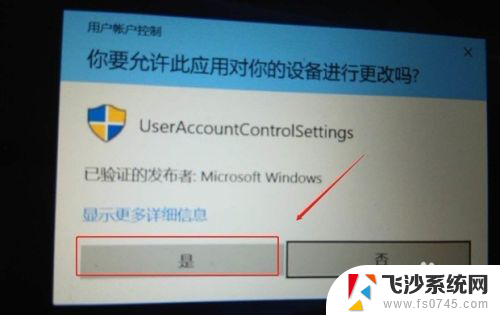
以上就是关闭Win10打开软件前询问的全部内容,如果您遇到此类问题,您可以按照以上方法进行解决,希望这些方法能对您有所帮助。